Det er tider selv om du har en viss mengde RAM installert på PCen, operativsystemet eller til og med BIOS oppdager det ikke i sin helhet eller forteller deg at det bare er en del tilgjengelig for bruk. I slike tilfeller skal vi i denne artikkelen fortelle deg hva du bør gjøre for å løse problemet.
I dag er den hyppigste RAM-minnekapasiteten i alle typer PCer 8 GB, selv om det er sant at 16 GB er mer og mer hyppig og mer innen utstyr orientert for spill. Men hva om du plutselig innser at operativsystemet ikke oppdager alt tilgjengelig minne? La oss se hva vi skal gjøre med det.

La oss starte med det åpenbare: sjekk programvaren
Først av alt er en av de første tingene du bør gjøre å gå inn i PC-BIOS og sørge for at datamaskinen oppdager alt installert RAM, siden du ellers bør gå til neste punkt siden problemet har med maskinvaren å gjøre. I alle fall er det alltid bra å først sørge for at det installerte minnet er kompatibelt med din hovedkort og at du har oppdatert BIOS .
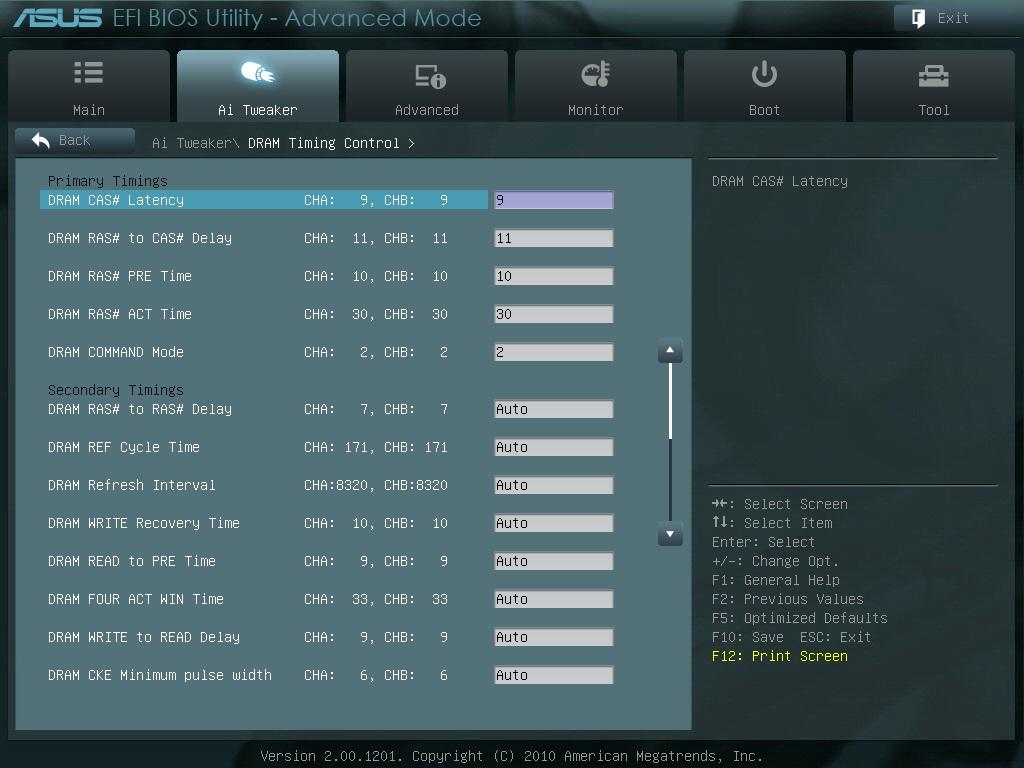
En annen ting du bør sjekke på programvarenivå, og spesielt hvis du har funnet problemet med Windows operativsystem, er at du ikke har begrenset bruk av RAM-minne av operativsystemet. For å gjøre dette, trykk på tastekombinasjonen WIN + R og skriv ” msconfig ”Og trykk deretter på OK; Et vindu kalt “System Configuration” åpnes, der du må gå til den andre kategorien, kalt Startup.
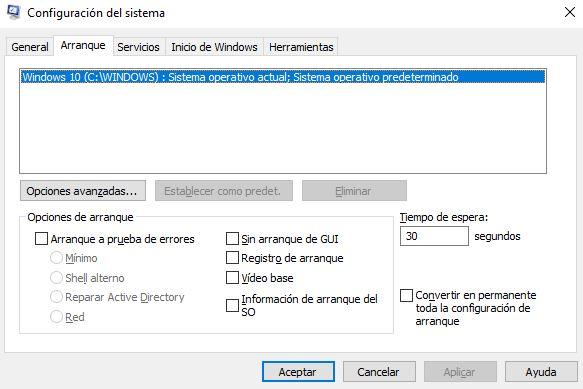
Når du er her, klikker du på Avanserte alternativer-knappen ... og ser på høyre side, der det står "Maksimal mengde minne", at boksen ikke er merket av. Hvis for eksempel boksen ble krysset av og verdien som vises er 4096, men du har 8 GB RAM, vil systemet fungere som om du bare hadde 4 GB installert. Uansett hva du har, ideelt sett bør denne boksen være helt ukontrollert her.
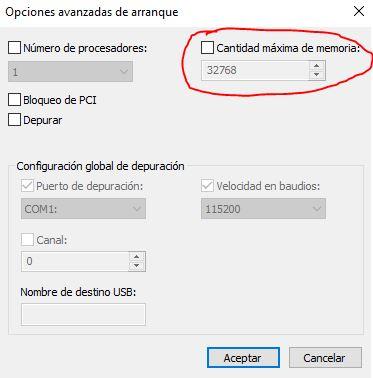
Hvis du hadde sjekket dette og ikke har merket av for det, klikker du OK og deretter OK igjen for å lukke systemkonfigurasjonsverktøyet og starte datamaskinen på nytt for å sjekke om du nå bruker full mengde RAM, eller om problemet vedvarer.
Fungerer RAM på PCen bra?
Når PCen ikke oppdager hele mengden RAM du har installert, er det mulig at en av minnemodulene (eller kontakten på hovedkortet) mislyktes. Du kan lett gjenkjenne dette problemet hvis du for eksempel har 8 GB RAM i to moduler på 4 GB hver, og PCen bare oppdager 4 GB installert, siden dette vil bety at den ikke oppdager en av dem. Du kan sørge for dette ved å gå inn i BIOS og se om det oppdager minnet i alle kontaktene det er installert i (og hvis ikke, i BIOS vil du se hvilken av modulene som er den som fungerer, så ved å forkaste vil du allerede vite hvilken som er den som ikke gjør det).

I tilfelle det er en minnemodul som ikke fungerer, må du kontrollere at den er riktig installert og at den ikke er fysisk skadet. Prøv å bytte plassering til minnemodulene (plasser den som ikke fungerer der den som gjør det og omvendt er installert), eller prøv å bruke de to andre minnekontaktene på hovedkortet hvis du har dem. Husk at for at minnet skal fungere i tokanaler, må du bruke alternative minnekontakter, det vil si at hver modul er atskilt med en tom kontakt.
Du vil også anbefale å sjekke om noen av modulene er ødelagte ved å kjøre det integrerte Windows 10-diagnostiske verktøyet. For å gjøre dette, klikk på Start-knappen og skriv "Windows-minnediagnostikk" for å åpne applikasjonen, og når du gjør det, vil det åpne et vindu som vil spørre deg om du vil starte datamaskinen på nytt for å se etter problemer eller om du vil planlegge kjøringen neste gang du slår på PCen.
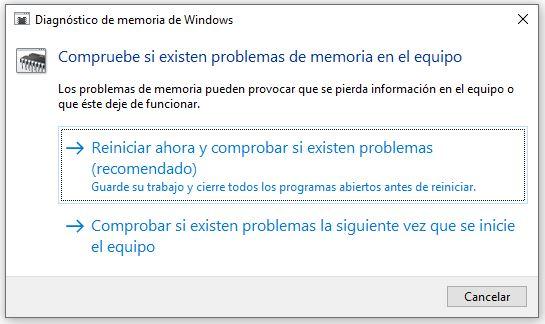
Når programmet kjører, vil systemet starte med en blå skjerm som lar deg velge hvilken type test du vil utføre, og du vil kunne velge mellom Basic-testen (raskere, men mindre uttømmende), Standard (a mellomvei, anbefalt alternativ) eller utvidet (tar lang tid, men utfører en grundig RAM-sjekk).
Når du har valgt ønsket alternativ, vil systemet sjekke om RAM fungerer bra, eller om det blir tvert imot problemer. Bare la den gjøre jobben sin og vent tålmodig til den er ferdig (når den gjør det, starter den PC-en automatisk på nytt).
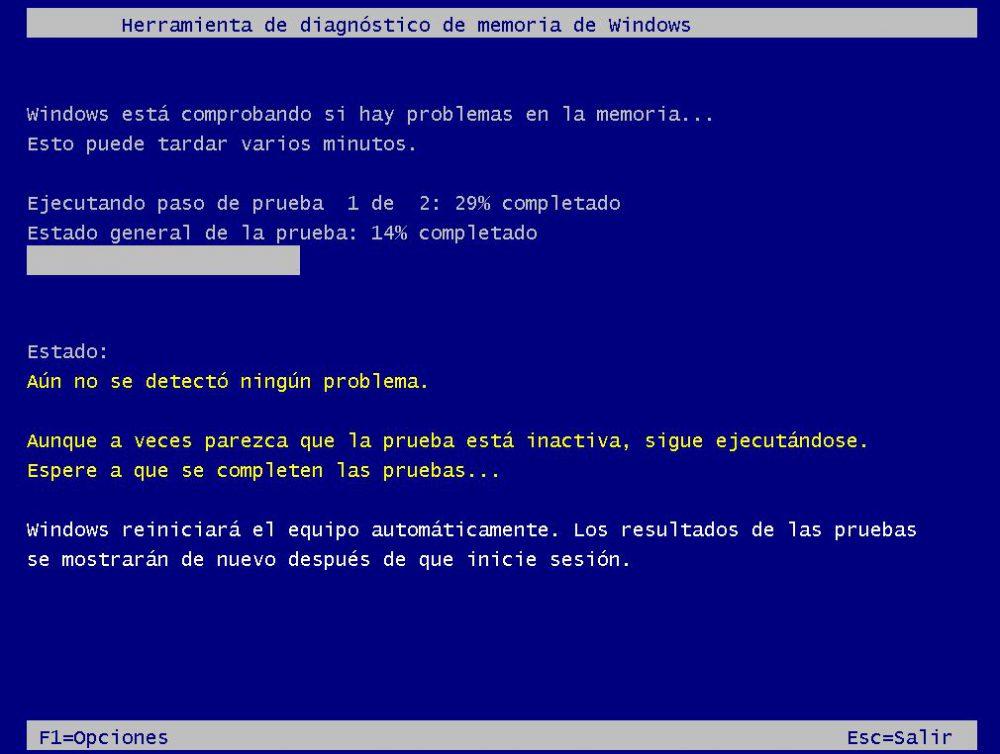
Hvis det blir funnet en feil, vil systemet vise det når du starter operativsystemet på nytt, og da vil du vite at en av RAM-minnemodulene er dårlig, og det er derfor PCen ikke gjenkjenner den riktig. I alle fall vil du vite at du må kjøpe nytt RAM fordi den du har ikke fungerer bra.
Vær forsiktig med den integrerte grafikken
Integrerte grafikkort bruker en del av operativsystemets RAM-minne som dedikert videominne, og hvis du ikke har et dedikert grafikkort, er det noe du må leve med fordi iGPU trenger en viss mengde reservert minne. I dette tilfellet vil operativsystemet oppdage RAM-ens totale kapasitet, men det vil fortelle deg at bare en bestemt del er brukbar.

Mengden RAM som er reservert for den integrerte grafikken kan konfigureres i BIOS, så vel som du kan konfigurere hvis du vil deaktivere den, noe som faktisk er det du må gjøre hvis du har en dedikert grafikk. Som en generell regel oppdager systemet når du har en dedikert grafikk og deaktiverer iGPU automatisk, så det vil ikke ha RAM reservert for det, men det er tider når dette ikke skjer, og du må deaktivere det manuelt slik at det slutter å konsumere minne.
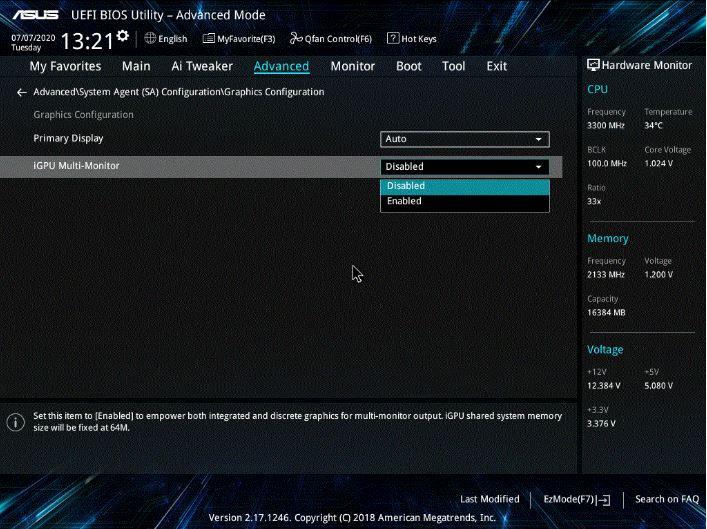
Etter at du har deaktivert iGPU, lagrer du endringene og starter systemet på nytt; Hvis problemet var det, vil du ha gjenopprettet den tapte RAM-minnekapasiteten.